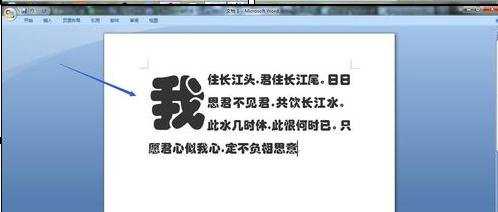word如何首字下沉的两种方法
2016-12-23
相关话题
大家在平时无论是电脑上阅读小说,都会见到有首字下沉的情况,这样看起来不仅美观,而且能够让我们更加有阅读的欲望,那么下面就由小编给大家分享下word首字下沉的技巧,希望能帮助到您。
word首字下沉方法一:
步骤一:将光标放在需要设置首字下沉的段落内任意位置。
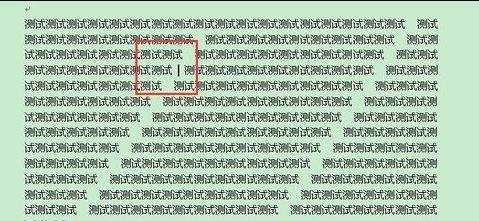
步骤二:点击格式,选择首字下沉

步骤三:设置一下首字下沉的格式
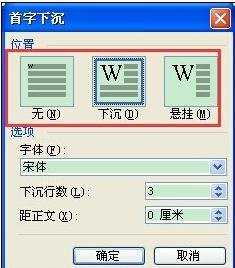
步骤四:如图所示,首字下沉
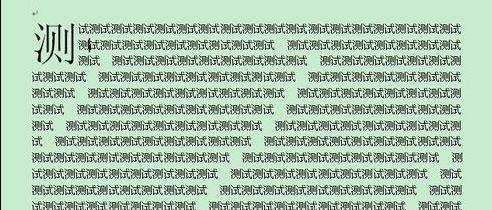
word首字下沉方法二:
步骤一:首先,我们在word文档中输入一段文字,如图

步骤二:然后我们的目的是将这段文字的首字,也就是“我”字变成下沉的文字状态;这个时候我们将鼠标放置在“我”字前面,然后点击工具栏的“插入”

步骤三:在插入的下拉菜单中,我们选择右侧“文本”栏的“首字下沉”

步骤四:然后我们接着选择“首字下沉选项”如图

步骤五:在弹出的对话框中,我们选择位置中的“下沉”,此外,我们还可以调整下沉行数等数值,我们以系统默认数值为例,点击确定以后,就可以看到首字下沉效果了